PS中的图层及其基本特征知识讲解
- 格式:ppt
- 大小:336.00 KB
- 文档页数:9
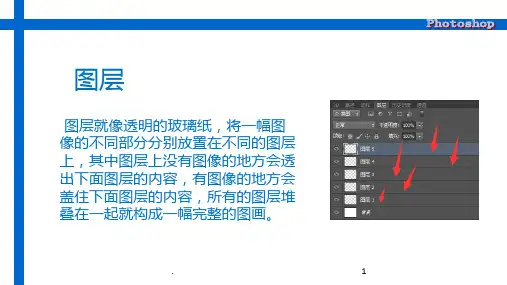

PS图层的分类和特点是什么?
PS的主要功能都依托于图层,不过图层主要分为三种,下面小编就来给大家详细的介绍一下这三种图层吧!
1.首先说一下第一种图层,也叫做普通图层,是最常见的图层,图层上没有任何标志。
2.第二种是智能对象图层,在图层的右下角有一个小相片的标志,这种图层是保护像素不丢失的。
3.第三种就是矢量图层了,这个矢量在任何情况下都不会失真,是一种特殊的图层。
4.下面看看智能对象是如何保护像素的吧,将两张图片分别先缩小再放大。
5.最终的结果是普通的图片经过缩放变模糊了,而智能对象图层没有什么变化。
6.矢量图层是由矢量工具进行自动创建的,里面不是像素组成而是由数据支撑,所以不会损失像素的。


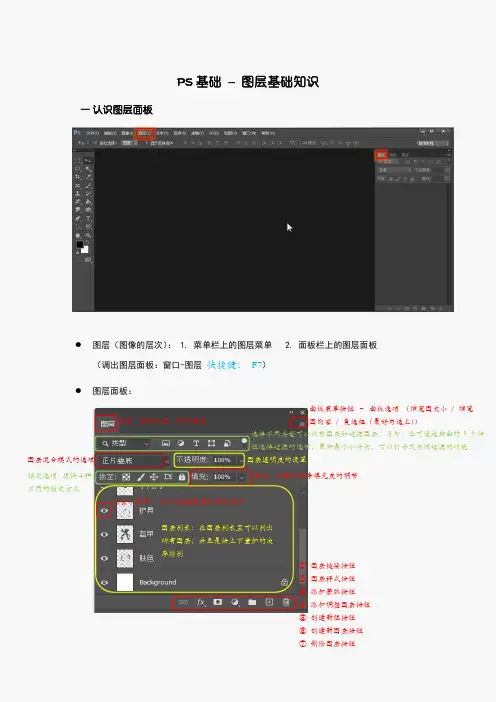
PS 基础 – 图层基础知识一 认识图层面板● 图层(图像的层次): 1. 菜单栏上的图层菜单 2. 面板栏上的图层面板(调出图层面板:窗口-图层 快捷键: F7) ● 图层面板:标签:拖动标签,移动面板选择不同类型可以搜索图层和过滤图层;另外,也可通过后面的5个按钮选择过滤的选项;最后是个小开关,可以打开或关闭过滤的功能图层混合模式的选项 图层透明度的设置锁定选项:提供4种不同的锁定方式填充:对图像像素填充度的调节图层列表:在图层列表里可以列出所有图层;并且是按上下叠加的次序排列① 图层链接按钮 ② 图层样式按钮 ③ 添加蒙版按钮 ④ 添加调整图层按钮 ⑤ 创建新组按钮⑥ 创建新图层按钮 ⑦ 删除图层按钮面板菜单按钮 – 面板选项 (缩览图大小 / 缩览图内容 / 复选框(最好勾选上))点击小眼睛,打开/隐藏图层像素的显示二 常见图层分类● 普通图层● 背景图层:最下方当背景 ● 智能对象图层 ● 调整图层 ● 填充图层 ● 视频图层 ● 矢量图层 ● 3D 图层 ● 文字图层三 图层基础操作● 创建普通图层:1) 点击 ⑥ 创建新图层按钮;直接创建图层2) 点击 Alt + ⑥ 创建新图层按钮,弹出新建图层的选项3) 菜单栏:图层 – 新建 – 图层 快捷键:Shift + Ctrl + N● 显示/隐藏图层1) 点击小眼睛,打开/隐藏图层像素的显示2) 按住Alt 键,点击小眼睛,只显示目标图层;按住Alt 键,再次点击小眼睛,会恢复原来视图 ● 拖拽图层,改变上下次序,同时图层的叠加次序也随之变化 (左下右上)可以修改图层名字;也可以在图层名称位置上双击修改图层名称(注:双击不是文字区域,会弹出图层样式窗口)可以选择图层的识别颜色,并不是图层上面的像素颜色;也可以直接在图层上右击选择颜色 图层混合模式勾选上图层会自动填充混合模式下的中性色设定图层的不透明度1)Ctrl + 左中括号,可以把选中的图层向下移动一层(可重复操作)2)Ctrl + 右中括号,可以把选中的图层向上移动一层(可重复操作)3)Ctrl + Shift + 左中括号,可以把选中的图层直接移到最下方4)Ctrl + Shift + 右中括号,可以把选中的图层直接移到最上方复制图层1)命令菜单:图层–复制图层(可复制到新建文档中去,也可在原文件上进行复制)2)按住Alt键,拖拽某个图层也可复制图层,并且鼠标拖拽的位置就是复制的位置(可同时复制多个图层)3)把图层拖拽到⑥创建新图层按钮也可复制图层,副本会放在原图层的上方【图层–新建–通过拷贝的图层快捷键Ctrl + J】(可同时对多个图层进行复制)4)注意:Ctrl + C复制在PS里是不能复制图层的,Ctrl + C必须要结合选区来复制像素,在粘贴时会创建一个图层来存放这些像素。
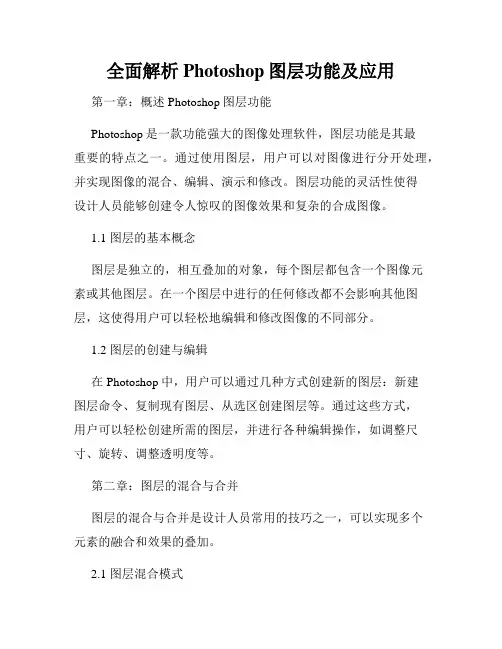
全面解析Photoshop图层功能及应用第一章:概述Photoshop图层功能Photoshop是一款功能强大的图像处理软件,图层功能是其最重要的特点之一。
通过使用图层,用户可以对图像进行分开处理,并实现图像的混合、编辑、演示和修改。
图层功能的灵活性使得设计人员能够创建令人惊叹的图像效果和复杂的合成图像。
1.1 图层的基本概念图层是独立的,相互叠加的对象,每个图层都包含一个图像元素或其他图层。
在一个图层中进行的任何修改都不会影响其他图层,这使得用户可以轻松地编辑和修改图像的不同部分。
1.2 图层的创建与编辑在Photoshop中,用户可以通过几种方式创建新的图层:新建图层命令、复制现有图层、从选区创建图层等。
通过这些方式,用户可以轻松创建所需的图层,并进行各种编辑操作,如调整尺寸、旋转、调整透明度等。
第二章:图层的混合与合并图层的混合与合并是设计人员常用的技巧之一,可以实现多个元素的融合和效果的叠加。
2.1 图层混合模式Photoshop提供了多种图层混合模式,如正常、叠加、滤色、颜色加深等。
不同的混合模式可以产生不同的效果,用户可以根据需要选择适合的模式,并调整不透明度来实现想要的效果。
2.2 图层合并与分离图层合并是将多个图层合并成一个,可以减少文件大小和处理的复杂性。
合并图层后,用户可以随时分离合并的图层,并对其进行编辑和修改。
第三章:图层的遮罩与剪贴蒙版图层的遮罩与剪贴蒙版是实现图片效果的重要工具,在Photoshop中使用广泛。
3.1 图层遮罩图层遮罩可以通过隐藏或显示某些区域来控制图层的可见性。
用户可以使用遮罩工具对图层进行精确的遮罩,以实现特殊效果。
3.2 剪贴蒙版剪贴蒙版通过与其他图层进行匹配来控制图层的可见性。
用户可以将一个图层与另一个图层进行组合,以实现复杂的图像效果。
第四章:图层的调整与滤镜图层的调整与滤镜是实现特殊效果和颜色校正的关键步骤。
4.1 调整图层Photoshop提供了丰富的调整图层选项,如亮度/对比度、色相/饱和度、色阶等。
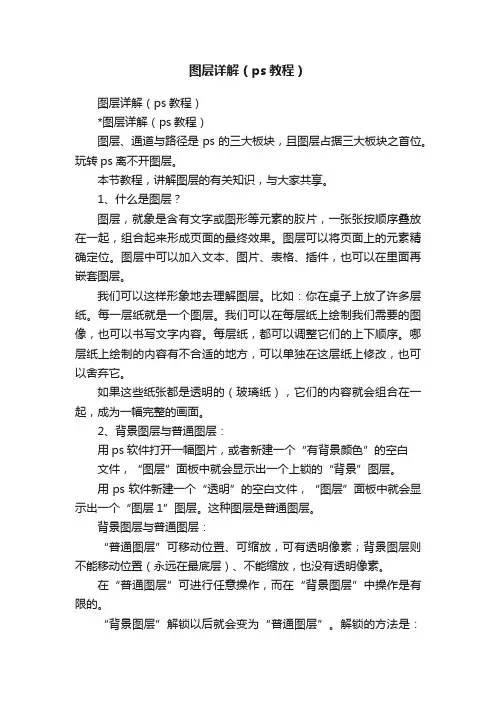
图层详解(ps教程)图层详解(ps教程)*图层详解(ps教程)图层、通道与路径是ps的三大板块,且图层占据三大板块之首位。
玩转ps离不开图层。
本节教程,讲解图层的有关知识,与大家共享。
1、什么是图层?图层,就象是含有文字或图形等元素的胶片,一张张按顺序叠放在一起,组合起来形成页面的最终效果。
图层可以将页面上的元素精确定位。
图层中可以加入文本、图片、表格、插件,也可以在里面再嵌套图层。
我们可以这样形象地去理解图层。
比如:你在桌子上放了许多层纸。
每一层纸就是一个图层。
我们可以在每层纸上绘制我们需要的图像,也可以书写文字内容。
每层纸,都可以调整它们的上下顺序。
哪层纸上绘制的内容有不合适的地方,可以单独在这层纸上修改,也可以舍弃它。
如果这些纸张都是透明的(玻璃纸),它们的内容就会组合在一起,成为一幅完整的画面。
2、背景图层与普通图层:用ps软件打开一幅图片,或者新建一个“有背景颜色”的空白文件,“图层”面板中就会显示出一个上锁的“背景”图层。
用ps软件新建一个“透明”的空白文件,“图层”面板中就会显示出一个“图层1”图层。
这种图层是普通图层。
背景图层与普通图层:“普通图层”可移动位置、可缩放,可有透明像素;背景图层则不能移动位置(永远在最底层)、不能缩放,也没有透明像素。
在“普通图层”可进行任意操作,而在“背景图层”中操作是有限的。
“背景图层”解锁以后就会变为“普通图层”。
解锁的方法是:双击“背景图层”,然后点击“确定”按钮。
3、常用图层类型:背景图层:背景图层永远处于图像的最底层。
对普通图层的许多操作都不能在背景图层上执行。
普通图层:最基本和最常见的图层,对图层的许多操作都可以在普通图层上执行。
填充图层:在填充图层中可以指定填充内容:包括纯色,渐变和图案。
调整图层:利用图层的色彩调整功能创建的图层,该图层可以调整图层的色彩而不影响各图层的内容(有十几种选项可供选择:色阶、曲线、曝光度……)。
形状图层:利用形状工具创建的图层。
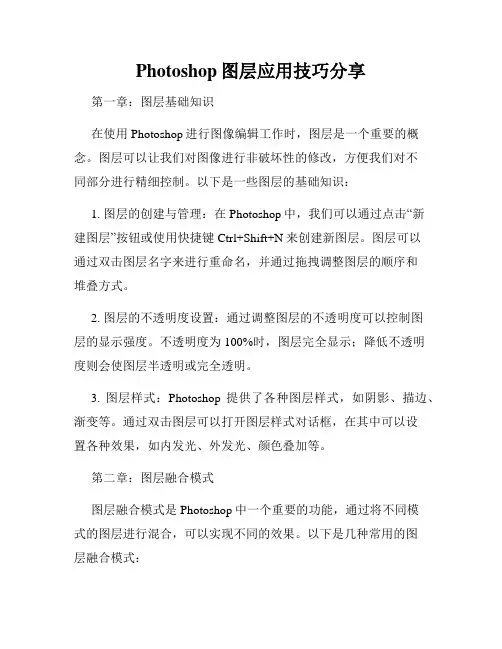
Photoshop图层应用技巧分享第一章:图层基础知识在使用Photoshop进行图像编辑工作时,图层是一个重要的概念。
图层可以让我们对图像进行非破坏性的修改,方便我们对不同部分进行精细控制。
以下是一些图层的基础知识:1. 图层的创建与管理:在Photoshop中,我们可以通过点击“新建图层”按钮或使用快捷键Ctrl+Shift+N来创建新图层。
图层可以通过双击图层名字来进行重命名,并通过拖拽调整图层的顺序和堆叠方式。
2. 图层的不透明度设置:通过调整图层的不透明度可以控制图层的显示强度。
不透明度为100%时,图层完全显示;降低不透明度则会使图层半透明或完全透明。
3. 图层样式:Photoshop提供了各种图层样式,如阴影、描边、渐变等。
通过双击图层可以打开图层样式对话框,在其中可以设置各种效果,如内发光、外发光、颜色叠加等。
第二章:图层融合模式图层融合模式是Photoshop中一个重要的功能,通过将不同模式的图层进行混合,可以实现不同的效果。
以下是几种常用的图层融合模式:1. 正片叠底(Multiply):该模式会将上层图层与下层图层进行相乘,产生深色效果。
常用于添加阴影和调整图像对比度。
2. 滤色(Screen):该模式会将上层图层与下层图层进行相除,产生明亮效果。
常用于添加高光和调整图像亮度。
3. 叠加(Overlay):该模式会根据上层图层的灰度值决定是正片叠底还是滤色。
常用于增加图像的对比度和饱和度。
第三章:图层蒙版技巧图层蒙版是Photoshop中非常有用的功能,它允许我们对图层进行遮罩和修饰。
以下是一些图层蒙版的应用技巧:1. 使用图像蒙版:通过将一张灰度图像应用为图层蒙版,可以根据该图像的灰度值来决定图层的显示强度。
可以使用选择工具或绘图工具创建蒙版。
2. 使用渐变蒙版:通过创建渐变图像并将其应用为图层蒙版,可以实现从一个颜色到另一个颜色的平滑过渡效果。
可以通过选择渐变工具和调整渐变设置来创建渐变。

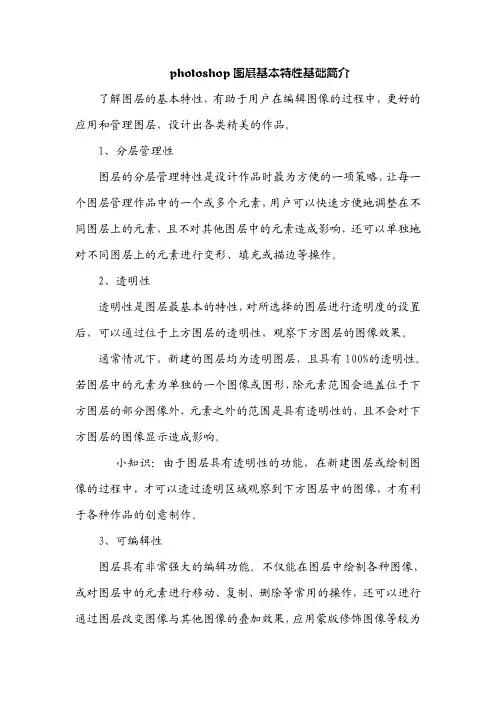
photoshop图层基本特性基础简介
了解图层的基本特性,有助于用户在编辑图像的过程中,更好的应用和管理图层,设计出各类精美的作品。
1、分层管理性
图层的分层管理特性是设计作品时最为方便的一项策略,让每一个图层管理作品中的一个或多个元素,用户可以快速方便地调整在不同图层上的元素,且不对其他图层中的元素造成影响,还可以单独地对不同图层上的元素进行变形、填充或描边等操作。
2、透明性
透明性是图层最基本的特性,对所选择的图层进行透明度的设置后,可以通过位于上方图层的透明性,观察下方图层的图像效果。
通常情况下,新建的图层均为透明图层,且具有100%的透明性。
若图层中的元素为单独的一个图像或图形,除元素范围会遮盖位于下方图层的部分图像外,元素之外的范围是具有透明性的,且不会对下方图层的图像显示造成影响。
小知识:由于图层具有透明性的功能,在新建图层或绘制图像的过程中,才可以透过透明区域观察到下方图层中的图像,才有利于各种作品的创意制作。
3、可编辑性
图层具有非常强大的编辑功能。
不仅能在图层中绘制各种图像,或对图层中的元素进行移动、复制、删除等常用的操作,还可以进行通过图层改变图像与其他图像的叠加效果,应用蒙版修饰图像等较为
复杂的操作。
本文由微商怎么做的博客发布,转载请注明出处。
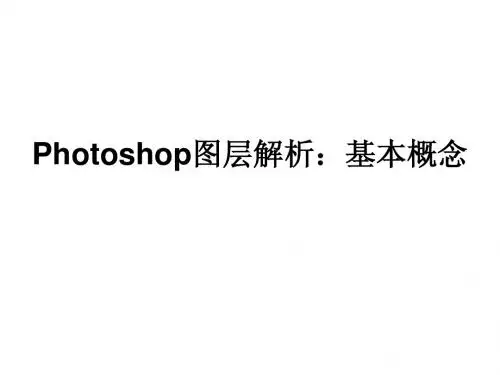
Photoshop图层的概念讲解1.什么是图层?通俗地讲,图层就象是含有文字或图形等元素的胶片,一张张按顺序叠放在一起,组合起来形成页面的最终效果。
图层可以将页面上的元素精确定位。
图层中可以加入文本、图片、表格、插件,也可以在里面再嵌套图层。
还不懂图层的概念,那小编我就出狠招:图层就像一张一张透明的玻璃纸,你在每层上画画,然后根据层的上下排布,该挡住的挡住,该露出的露出,最后就形成了你看到的样子。
就像你盖房子不能一下子就到10层,当然有1,2, 3,4,5,6,7,8,9层了,道理一样,只做一个简单例子,不一定恰倒好处。
这张vista的壁纸就是四个图层组合起来的!2.图层的不透明度除了改变位置和层次以外,图层一个很重要的特性就是可以设定不透明度。
降低不透明度后图层中的像素会呈现出半透明的效果,这有利于进行图层之间的混合处理。
3.图层混合模式所谓“图层混合模式”,顾名思义,就是指在两个图层上的图象进行“混合”的方式,以得到一个新的混合结果图。
图层混合模式有正常模式、溶解模式、变暗模式、正片叠底模式等等。
不同效果大家可以多尝试学习。
我们给logo图层添加了“颜色加深”的模式4.图层样式和效果首先,你需要了解的是,图层效果和样式的使用范围。
图层效果作用于图层中的不透明像素,图层效果与图层内容链接。
这样的好处是如果图层内容发生改变,那么图层效果也相应的做出修改。
如下图中的例子:在背景图层上,黑色的文字处于单独的一层中,我们用图层样式>投影为文字层添加最基本的阴影效果。
当文字层的内容被改变后,投影也立即改变以符合文字。
这是很重要的一点——任何类型的图层效果都基于图层的内容,无论图层做出怎样的变化,它们永远都随着图层内容的变化而改变,适应图层内容。
图层样式有很多种,投影、内阴影等等,大家可以多使用以便自己熟练掌握。
5.图层组制作过程中有时候用到的图层数会很多,尤其在网页设计中,超过100层也是常见的。
这会导致图层调板会拉得很长,使得查找图层很不方便。
第三讲图层,快速蒙板七、图层1、图层介绍可以将图层理解为透明纸,在每一张透明纸上绘制一幅图像的一部分,然后将多张透明纸叠放在一起,我们就看到了整幅图像。
从绘制图像的角度来讲,可以把一幅复杂图像的不同部分,分别放入不同的图层中来进行处理。
图层中没有图像的区域为透明区域,通过它可以看到下面的图层。
图层具有以下三大特性:(1) 相对独立:对某一图层进行各种编辑处理时,不影响其他图层。
(2) 性质相同:一个图像文件的所有图层都有相同的分辨率、通道数、图像模式(RGB、CMYK 或灰度等),但各个图层可有各自的混合模式和不透明度。
(3) 图层的存储:如果图像有多个图层,需采用*.psd格式存储。
并且,随着图层数量的增加,文件存储空间变大。
如果采用其他格式存储,会自动将多个图层合并成为一个图层(如存为jpg图)。
对图层经常作的操作有:1.新建图层;2.复制图层;3.颜色标识(右击图层,选“图层属性”选项,给当前图层标识颜色,方便查找);4. 栅格化图层(后面有介绍);5.合并图层;6.盖印图层(随后介绍)例:打开一图,对图层进行上述操作。
2、"图层"调板"图层"调板上的工具:混合模式:设置当前图层与下面图层的颜色混合方式。
不透明度:不透明度值越低,图层的透明度越高,即越透明。
锁定:A为“锁定透明像素”按钮,使透明区域不能被编辑;B为“锁定图像像素”按钮,此时当前图层不能被编辑;C为“锁定位置”按钮,使当前图层不能被移动;D为“全部锁定”按钮,即完全锁定当前图层和透明区域,使它们既不能被编辑,也不能被移动。
图层调板的中间区域按顺序列出了图像中所有的图层,其中,背景层在最下方;“眼睛图标”设置某图层的可见性;“笔刷图标”指定当前图层;“图层缩览图”显示出该图层的缩略图;“图层名称”确定该图层的名称。
图层调板的最下一行,排列了6个工具图标:E为“添加图层样式”具按钮,给当前图层添加图层效果;F为“添加蒙版”按钮,在当前图层上创建一个遮罩;G为“创建新组”按钮,新建一个存放图层的文件夹;H为“填充和调整图层”按钮,对当前图层进行颜色填充和效果调整;I为“创建新图层”按钮,在当前图层的上面创建一个新图层;J为垃圾箱,即“删除图层”按钮,可以删除不想要的图层。
Photoshop中的图层和蒙版功能详解一、图层的概念与作用图层(Layer)是Photoshop中最基本的概念之一,它可以理解为在图像编辑过程中将不同元素分割开的一种方式。
图层可以用来处理和调整图像的不同部分,每个图层都可以添加不同的效果和修改,而不会影响到其他图层。
图层的使用使得编辑图像变得更加灵活和可控。
1. 图层面板的使用在Photoshop中,可以通过“窗口”菜单下的“图层”选项来打开图层面板。
图层面板显示了当前文档中所有图层的列表。
可以使用面板上的眼睛图标来显示或隐藏图层,还可以通过拖动图层的顺序来改变它们的层次关系。
2. 图层的种类Photoshop中有很多种类型的图层,根据不同的需求可以选择合适的图层类型来进行操作。
常见的图层类型有常规图层、调整图层、填充图层、形状图层等。
每种类型的图层都有不同的功能和应用场景,根据具体需求灵活使用。
二、图层的操作与效果图层不仅仅是将图像分割开的工具,还可以通过不同的操作和效果来实现更多的编辑和创意效果。
1. 图层的合并与分离在图层面板中,可以选择多个图层并通过右键菜单选择“合并图层”来将它们合并为一个图层。
也可以通过“拖拽”操作将一个图层拖动到另一个图层上面,从而达到合并的效果。
分离图层则是通过右键菜单选择“分离图层”来实现,可以将组合在一起的多个图层分离为独立的图层。
2. 图层的复制与剪切在图层面板中,可以选择一个或多个图层,并通过右键菜单选择“复制图层”来复制选中的图层。
复制的图层可以直接粘贴到同一文档或其他文档中,并进行进一步的编辑和修改。
类似地,可以选择一个或多个图层,并通过右键菜单选择“剪切图层”来剪切选中的图层,并粘贴到其他位置。
3. 图层的混合模式混合模式(Blend Mode)可以用于控制不同图层之间的混合方式和透明度,从而产生各种独特的效果。
在图层面板的顶部有一个混合模式下拉列表,可以选择不同的混合模式来改变图层的外观。
常见的混合模式有正常、叠加、变暗、变亮等,每个混合模式都有其独特的效果和特点。
PS修图软件图层使用技巧详解在图像处理的世界里,Photoshop(简称 PS)无疑是一款强大的工具,而图层则是 PS 中至关重要的概念。
掌握图层的使用技巧,就如同掌握了一把神奇的钥匙,可以让我们在修图的过程中更加得心应手,创造出令人惊艳的作品。
一、图层的基本概念图层就像是一张张透明的胶片,我们可以在每一张胶片上进行独立的操作,比如绘制、涂抹、添加文字等等。
这些胶片叠放在一起,就构成了最终的图像。
每个图层都有自己的内容和属性,例如不透明度、混合模式等。
在 PS 的图层面板中,我们可以看到所有的图层,通过点击图层前面的眼睛图标,可以隐藏或显示该图层,方便我们查看和编辑不同的元素。
二、新建图层在进行修图之前,首先要学会新建图层。
有多种方法可以实现:1、点击图层面板下方的“新建图层”按钮,这是最常用的方法。
2、使用快捷键 Ctrl + Shift + N(Windows 系统)或 Command +Shift + N(Mac 系统)。
3、在菜单栏中选择“图层” “新建” “图层”。
新建图层时,我们还可以设置图层的名称、颜色、不透明度等属性,以便更好地管理和区分不同的图层。
三、复制图层有时候,我们需要对某个图层的内容进行重复操作或者作为备份,这时候就需要复制图层。
复制图层的方法也很简单:1、在图层面板中,选中要复制的图层,然后将其拖动到“新建图层”按钮上,即可复制出一个相同的图层。
2、选中图层后,使用快捷键 Ctrl + J(Windows 系统)或Command + J(Mac 系统)。
四、删除图层当某些图层不再需要时,我们可以将其删除,以保持图层面板的整洁和减少文件大小。
删除图层的方法有:1、选中要删除的图层,然后点击图层面板下方的“删除图层”按钮。
2、选中图层后,直接按 Delete 键(Windows 系统)或 Backspace键(Mac 系统)。
五、调整图层顺序图层的上下顺序会影响图像的最终效果。
PS新手必须了解的知识点:图层绝大多数PS入门图书和基础教学都是从界面和基本操作开始讲起,你会学到PS启动后的界面是什么样的,怎么改变界面,以及打开、新建、关闭文件等最基础的操作。
不过,为了今后少犯一些错误,为学习更顺利,建议在第一课里,除了上面的学习,还有一个重要的东西你要认识并习惯,那就是—图层!什么是图层,图层有什么作用。
一般我们认为,“图层是没有厚度的透明纸”,“在每一个图层上可以绘制不同的图像或文字”,面向观众“按顺序叠加图层”可以使其上的图像、文字、效果组成最终的作品。
图层可以建立,也可以删除,它们之间的顺序也可以调整。
图层的重要性几乎所有PS操作都是建立在图层上的,不论是调色、填色、移动、变换,它们都是针对当前操作图层而言的。
譬如你想调整“背景”的颜色,但是图层面板显示你当前操作图层是“图层3”,那么对不起,你无法实现对背景的调色。
图层错误,定操肯定就会作出问题。
图层被选中时有会有一道浅色的标记。
图层的种类及特点1、背景图层:背景图层不可以调节图层顺序,永远在最下边,不可以调节不透明度和加图层样式,以及蒙版。
可以使用画笔,渐变,图章和修饰工具。
2、普通图层:可以进行一切操作。
3、调整图层:可以不破坏原图的情况下,对图像进行色相,色阶,曲线等操作。
4、填充图层:填充图层也是一种带蒙版的图层。
内容为纯色,渐变,和图案,可以转换成调整层,可以通过编辑蒙版,制作融合效果。
5、文字图层:通过文字工具,可以创建。
文字层不可以进行滤镜,图层样式等的操作。
6、形状图层:可以通过形状工具和路径工具来创建,内容被保存在它的蒙版中。
7、智能对像:智能对像实际上是一个指向其它PHOTOSHOP的一个指针,当我们更新源文件时,这种变化会自动反应到当前文件中。
图层的基本操作1、新建和删除图层单击图层面板(按F7可以控制显示/隐藏图层面板)下方倒数第2个图标即可新建一个图层,选择不要的图层,按键盘上“Delete”键即可删除图层。